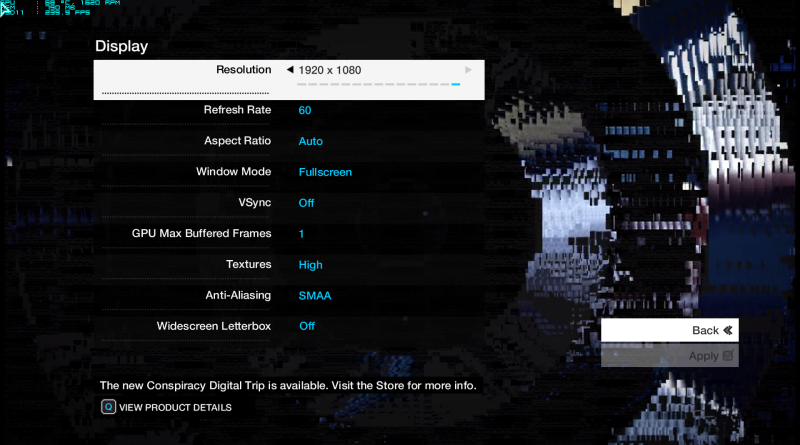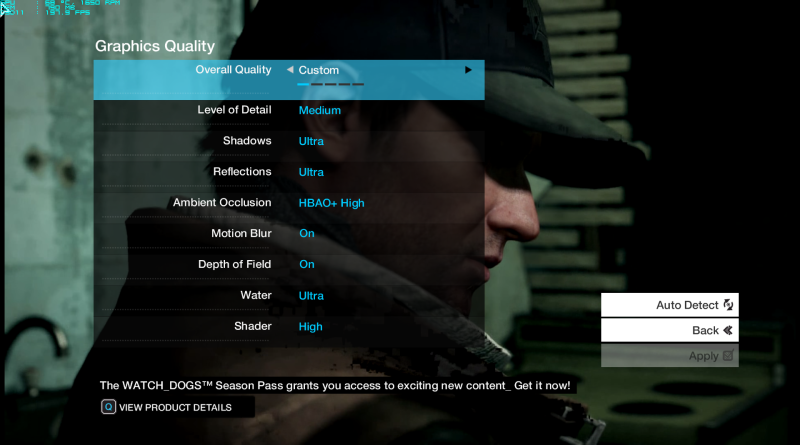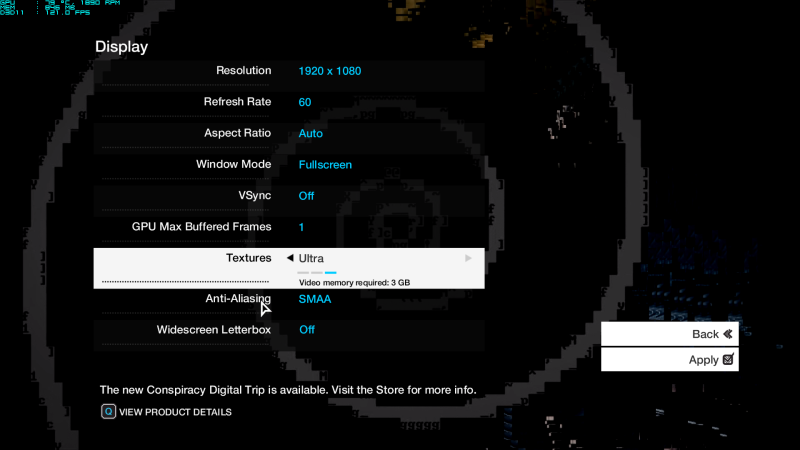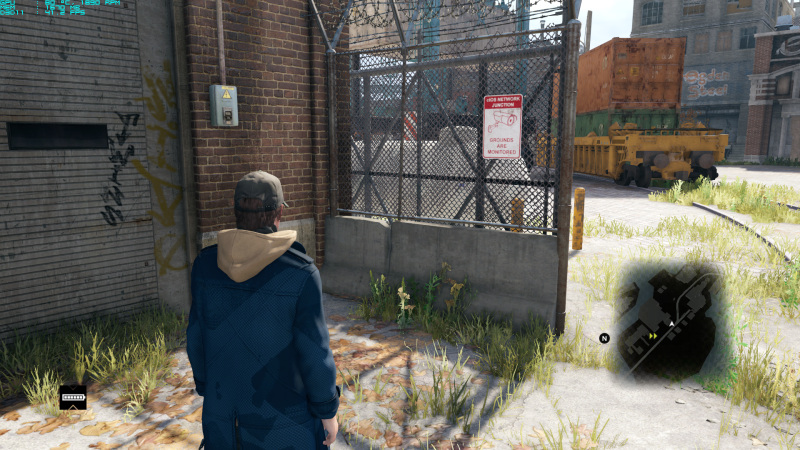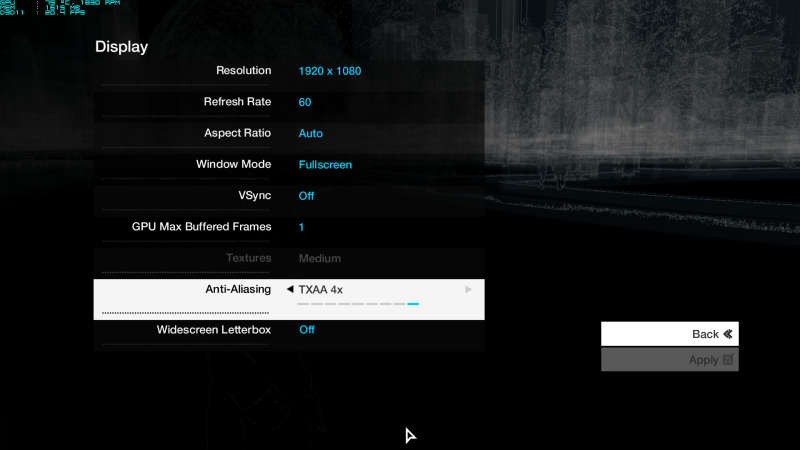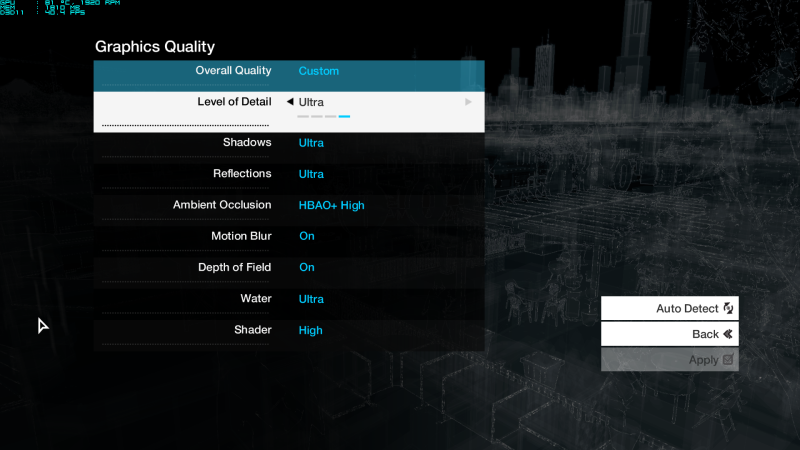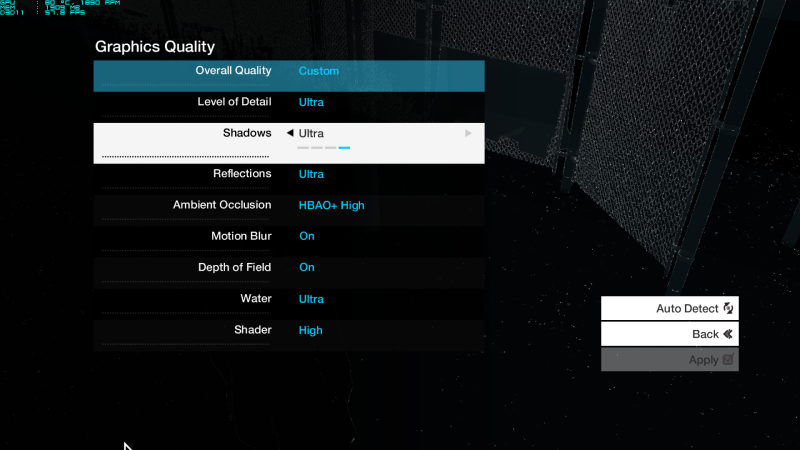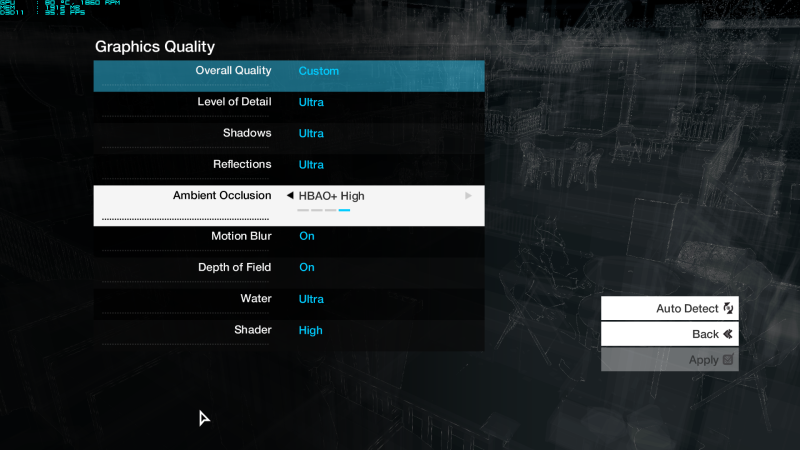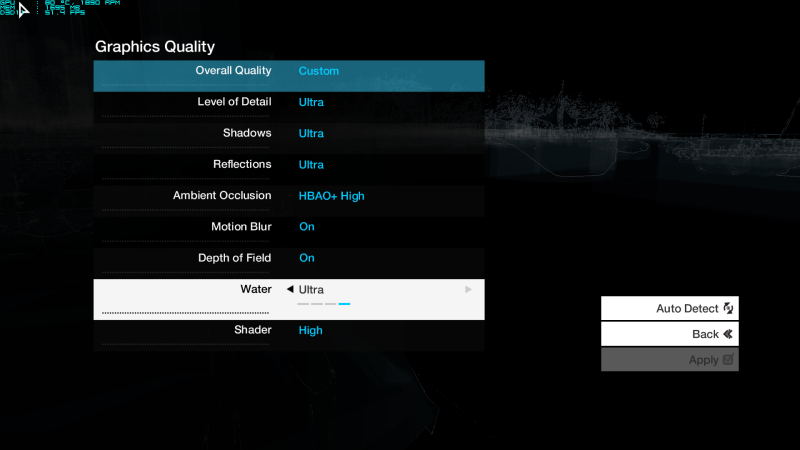看門狗其實也算是這幾年劇情比較長的遊戲之一,到前陣子才全破 XD
(某種程度上也是因為遊戲並沒有強制你執行主線任務
有時候是不小心跑到支線,有時候是為了先收集一些組合元素跟武器
反正大概就那樣,你知道的 XD)
全破之後就在整個虛擬的芝加哥裡面亂晃打發時間
雖然 Nvidia 提供了 GeForce Experience 方便玩家依照硬體能力選擇兼具流暢度及畫面的設定
不過對於使用 A 卡或是想要自己動手來的 hard core 玩家
選項部分還是要稍微了解,在之後的 Tom Clancy's The Division 應該也用得上
底下則是針對遊戲本身的畫面以及設定差異來進行簡單測試
如同刺客教條系列所使用的 AnvilNext
Ubisoft 開發了一個叫做 Disrupt 的遊戲引擎來處理整個虛擬城市的細節與 AI 系統
並提供玩家在單人與多人模式下的無縫切換能力
雖然說看門狗一次在多個硬體平台上推出
不過相較於家用主機,PC 方面在畫質的設定上也多了些
比方說在環境遮蔽部分多了 HBAO+、反鋸齒的 TXAA
甚至還有先前所流傳的解除封印 patch 檔
這邊就先不討論 patch 部分,單就遊戲本身可以調整的項目來進行測試
Display 頁面下有材質 (Textures) 以及反鋸齒(Anti-Aliasing)
Graphics Quality 頁面下則包含了細節等級 (Level of Detail)
陰影 (Shadows)、反射 (Reflections)、環境遮蔽 (Ambient Occlusion)
動態模糊 (Motion Blur)、景深 (Depth of Field)
水面 (Water) 以及著色器 (Shader)
材質 (Textures) 基本上是影響畫質最大的設定
然而越精細的材質也越大,所需要使用的 VRAM 也越多
看門狗在這提供了 Medium、High 以及 Ultra 三種選項
而底下的提示說 High 跟 Ultra 分別需要 2GB 及 3GB VRAM
其實顯示卡 VRAM 不夠的情況下他並不會不讓你開
不過記憶體空間不足會讓 swapping 的頻率變高,再加上看門狗本身是一個開放世界的遊戲
比較有機會出現破圖或是一些怪異的顯示問題
在 Ultra 設定下
柵欄上的告示文字與圖案,牆上的電源開關符號都能夠很清楚的呈現
當材質設定調整為 High 後
柵欄上的告示文字與圖案略為模糊但依舊可讀
電源開關上的閃電符號跟邊框的分界稍微模糊了些
當材質降低至 Medium 的時候,告示上的文字與圖案相當模糊
電源開關外盒只保留原本的輪廓,閃電符號直接消失
基於這樣的結果,雖然說降低至 Medium 並不會影響整體遊戲劇情與任務的執行
不過對於會去關心場景細節的玩家來說建議至少材質設定在 High 的選項
反鋸齒 (Anti-Aliasing, AA) 顧名思義就是用來消除繪製物件時的鋸齒狀邊緣
看門狗裡設定其實蠻多種
從 off、FXAA、SMAA、Temporal SMAA、MSAA 2x, 4x, 8x、TXAA 2x, 4x
全部加起來就有 9 種設定,然而到底能不能看出差異就是問題所在了
畢竟反鋸齒對於效能的影響蠻大,自古以來就是兵家必爭之地 XD
這邊先看一下完全不開反鋸齒的畫面
可以明顯看到地面上的鐵軌以及油罐車上的鋸齒線條
地面上的草皮也顯得有點毛躁 (應該這樣形容嗎? XD)
比起完全不開反鋸齒的裸奔(?)作法,看門狗提供了 FXAA 的選項,全名叫做快速近似反鋸齒
從圖片上可以看到油罐車以及小屋屋簷的斜邊處理有著顯著的改善
聽到快速這兩個字眼通常也意味著在精確度上的犧牲
相較於 MSAA 來說,FXAA 在性能以及 VRAM 消耗量上有著比較好的表現
不過因為可以支援半透明物件
所以常被拿來處理鐵絲網或是樹葉等比較不重要的遊戲元素
一般來說建議至少都要開到這個選項
而 SMAA 在處理上就不像 FXAA 來的那麼快速,顯示張數也稍微下降了些
換來的是較好的品質
放大來看可以發現柵欄以及頂部的防盜網的細節保留較多
油罐車頂部鐵欄杆以及遠處柵欄的輪廓也較為清晰
Temporal SMAA 則是一個比較有趣的項目,基本上與 SMAA 相同
差異在於多了一組過濾器來減少物體移動時閃爍情況
相較於這邊沒有出現的另外一種反鋸齒 SSAA (用比較大的解析度進行處理後再縮小輸出)
MSAA 則算是一個比較權宜之計的做法,他只會處理多邊形的邊緣來加快整個處理速度
但因為不支援半透明物件
所以像是玻璃窗或是鐵絲網後面的物件就不會去進行反鋸齒處理
上圖為 MSAA 2x
MSAA 4x 部分
可以對照 MSAA 2x 4x 以及 SMAA 的遠景與近物,在細節部分的差異 MSAA 明顯較好
不過也因為採用多重取樣的方式,除了 VRAM 消耗問題之外,運算性能上也是相當吃重
可以看到 fps 在 4x 情況下剩下不到 20 張
到 MSAA 8x 的時候 fps 已經剩下個位數,小弟用的弱卡還請多多包涵
雖然設定上只說 MSAA 8x 需要使用 2GB VRAM
不過如同前面所提到的,不單只是記憶體的問題,運算性能也是個硬傷
就以畫面效果來說,4x 與 8x 差異不明顯,考量到效能的開 4x 即可
而 2x 所帶來的細節改善並不顯著,可以考慮改用 Temporal SMAA
另外就是 Nvidia 所主打的 TXAA 了,上圖為 TXAA 2x
除了解決 MSAA 在先天上對於半透明物件處理的問題之外
也在 MSAA 的資源消耗與畫質上做一個平衡調整
TXAA 主要原理在於使用前後畫面進行對照處理
在動態情況下能夠盡可能提供一致的畫面體驗
不過這個功能必須在 GeForce GTX 600 系列以後的卡才能夠支援 ('_>')
筆電的行動版則要到 800M 之後
從畫面上來看,單就以反鋸齒效果來說
TXAA 2x 約等同 MSAA 4x 甚至好些,然而代價就是整體畫面的清晰程度
雖然 MSAA 與 TXAA 一樣都是以清晰度作為代價
不過 TXAA 在靜態情況下明顯比較模糊些
這也是為什麼網路上可以看到大家對 TXAA 的印象就是會有種油畫感
TXAA 4x 在遠景部分的提升效果有限,不過實際性能影響也不大
整體倒是呈現一個蠻固定的水平
在細節等級 (Level of Detail) 這邊一樣提供了 4 種設定
如選項名稱上的意思,調整這個選項會影響畫面可視距離與細節數量
從可見的建築物與物件數量一直到近距離的物件如主角 Aiden 與 NPC 的人物品質都會有所差異
老樣子先看最高的 Ultra 長什麼樣
設定調整至 High 的時候可以看到遠端建築物被刪除了部分,但未必會移除掉整棟建築物
樹葉、路上的一些告示、招牌,店家的櫥窗依照距離遠近做了一定的刪減
近距離的物件則沒有太大變化
當設定調整至 Medium 的時候,遠端的建築物做了較大幅度的調整
地板上的的落葉,牆壁上的管線、前方樓下的盆栽等不必要的物件也都被刪除
相較於 High 與 Medium 的變化,調整至 Low 基本上在物件數量上的調整就沒有那麼顯著
主要影響的是圖形品質、陰影與細節,可以看到右側盆栽與通風管的陰影處理降低了些
陰影 (Shadows) 設定方面 PC 版本比家用主機的選項來的多,分為 Low、Medium、High 及 Ultra
主要影響陰影的品質及複雜度
在 Ultra 設定下
鐵絲網的格子以及頂部圓形的帶刺鐵絲的影子均有繪製出來
High 與 Medium 設定下依舊有繪製陰影但是在品質上就沒有像 Ultra 那麼精細
Low 的陰影則顯得有點隨便,呈現片狀,帶有點鋸齒
反射效果 (Reflections) 算是看門狗畫面能夠如此逼真的原因之一
在允許的情況下包含水窪、金屬以及可破壞的玻璃上都會即時進行光線以及物件的反射處理
設定上分成 Low、Medium、High 以及 Ultra 四個等級
調整到 High 之後可以看到汽車部分區塊以及遠處非必要元素的反射處理被捨棄
不過整體畫面與 Ultra 沒有太大的差異
進一步降低至 Medium 可以發現車子窗戶的玻璃以及後車箱等金屬部分的反射被移除掉
占畫面比例較大的地面積水反射效果則盡可能地被保留下來
最低的 Low 設定則是將大多數的即時反射處理都拿掉,不過這不代表看起來就是完全沒有
畢竟有些反射效果是預先處理好的
環境遮蔽 (Ambient Occlusion, AO) 對於有在玩 Battlefield 系列的玩家來說應該不陌生
尤其 BC2 的光影效果到現在依舊是很印象深刻,不過某種程度上有點過頭
所以在 BF3 之後的 HBAO 讓整體陰影顯示更為自然些
環境遮蔽主要的功能在於呈現表面相交處以及物體阻礙光線時所產生的接觸陰影
品質的高低會影響陰影的準確度以及畫面真實感
在看門狗裡面分為 HBAO+ High、HBAO+ Low、MHBAO 與 off 四種設定
一方面也是因為 HBAO+ 是 Nvidia 所推出的新版 DX11 AO 技術
Console 的話這邊只能用到 MHBAO,這也是 PC 版比較不同的地方
(所以我不喜歡買 console 絕對不是沒有原因的 XD,能自己選擇的話為何要任人宰割)
首先是 HBAO+ High 的設定
接著是 HBAO+ Low,其實跟 HBAO+ High 比起來,這個設定還蠻微妙的
像是樹叢、右側的綠色植物、牆壁以及燈柱底部的陰影就有些顯得太過於強化
變得太黑,不過整體的立體感依舊有著不錯的表現
調整至 MHBAO 後可以看到招牌、植物葉片以及桌椅等陰影處理有所差異
招牌部分中間的文字邊框就沒有像 HBAO+ 設定的那麼有立體感
關閉環境遮蔽後可以看到牆壁接觸面、柱子、欄杆等物件接觸面的加深陰影都消失
由於 MHBAO 跟 HBAO+ Low 之間的張數差異並不明顯
硬體支援的情況下,建議直接考慮跳至 HBAO+ Low 或是 HBAO+ High 來取得比較好的視覺效果
不過如果畫面顯示張數吃緊的話,關閉會有一定的幫助
動態模糊 (Motion Blur) 主要影響人物跑動以及使用交通工具時周遭景色的模糊
雖然開啟的時候速度感會有比較好的詮釋
不過如果玩遊戲容易 3D 暈的話關閉可以獲得一些改善
景深 (Depth of Field, DOF) 則是模擬視覺上的對焦,讓非焦距上的景物呈現失焦模糊的情況
上面這張圖片是關閉的情況下,我雖然瞄準在較近的鐵欄杆上但是可以發現遠方的樹葉依舊紋理分明
開啟後非焦點中心的景物會依照距離呈現一定的模糊效果
水面 (Water) 一向是次世代遊戲會留意的項目,除了流體模擬之外,景物的反射也是一個大問題
這在看門狗裡面算是一個蠻重要的設定,開船的時候就靠他了
值得一提的是,水面這邊的設定與反射的選項是獨立的,並不會互相影響
設定部分由 Low、Medium、High 到最高的 Ultra
Ultra 設定下的水面呈現相當多的細節
對於陸地上的景物以及環境遮蔽所產生的陰影都能夠產生即時的動態反射
將設定降低至 High 的變化並不明顯,仔細看可以發現水波以及反射的細節減少但基本上維持著一定水平
然而降低至 Medium 的話,我想正常人應該都看的出來 XD,反射的效果整個被移除掉
而 Low 的部分除了跟 Medium 一樣取消了反射效果之外,在水波的模擬部分也減少了
以 GTX 660 來說其實 Medium 與 High 所得到的畫面張數差異不大
建議在性能允許的情況下,水面設定至少開到 High 來獲得比較好的遊戲體驗
在遊戲推出前與推出後其實蠻多朋友都問我說到底要怎樣的硬體才能跑得動
雖然我不太能夠理解有什麼好擔心 XD,不過畢竟有些主機零件是我配的
還是要幫他們測試驗證一下
就整體而言看門狗在硬體優化上做得相當不錯
雖然是大作但是透過細部的選項調整,即使是中低階等級的硬體也能夠流暢的執行
當然啦,在畫面上的取捨就是免不了的
如果你是使用 Nvidia GeForce 600 系列之後的卡
在這款遊戲中可以獲得額外如 TXAA 以及 HBAO+ 設定的優勢
即使不是其實也影響不大
透過上面的選項與畫面差異介紹也能讓你大概有個調整方向
以上測試到此告一段落,感謝收看